|


FONTOS!
A leírás PSP X7 programmal készült, de
elkészíthető korábbi verziókkal is. Azonban a leírásban látható bemutató képek
eltérhetnek a korábbi verzióban találhatóaktól.
Köszönetet mondok Lilynek, aki
engedélyezte ennek a leckének a fordítását.
Az eredeti lecke itt található:

A leírást készítette
Lily, az engedélye
nélkül TILOS más oldalon sajátként felhasználni
Köszönet a tubek alkotóinak
Az oldalt szerzői jog védi
A leckében használt pluginok
Mehdi / Wavy Lab / Sorting Tiles
AP [Lines] / Lines SilverLining
Toaides - What are you ?
Filters Unlimited
2.0 / Distorsion filters
VM Instant Art
VanDerLee / UnPlugged.X
Alien Skin Eye Candy 5:Impact /
Perspective Shadow
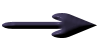 |
Itt a jel ami segít a haladásban
Vigyük magunkkal
|
|
|
Kellékek letölthetők

A leckéhez használt színkódok
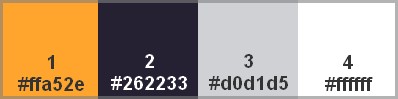
1
Nyissunk
egy átlátszó réteget
900*550pixel méretben
2
Effects /
Plugins / Medhi / Wavy Lab
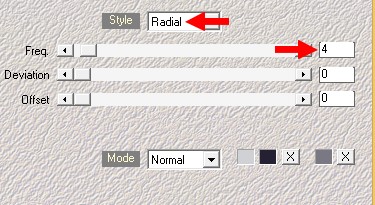
3
Adjust /
Blur / Gaussian Blur -
Radius 30
Adjust /
Blur / Radial Blur
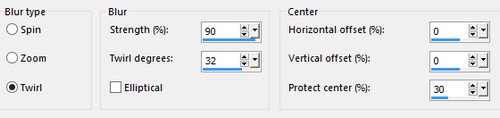
4
Effects /
Plugins / Medhi / Sorting Tiles
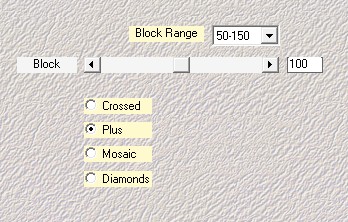
5
Kérünk egy
új réteget
Selections
/ Load/Save Selection / Load
Selection From Disk /
Spiderweb-Selection
1.PspSelection
A
kijelölést kitöltjük az 1-es
színnel
Az
átláthatóságot állítsuk be 50-re
6
Effects /
Plugins / AP [Lines] / Lines -
SilverLining
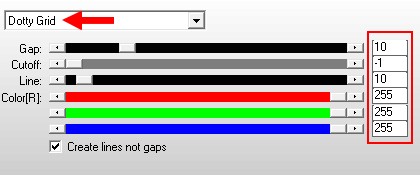
Effects /
Edge Effect / Enhance
A
kijelölést megszüntetjük
7
Effects /
Image Effects / Seamless Tiling
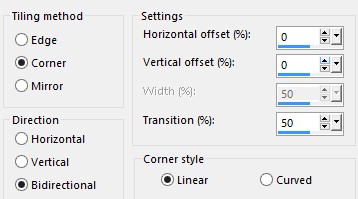
Effects /
Plugins / Toadies / What Are You?

8
Effects /
Plugins / Filters Unlimited 2.0
/ Distortion Filters / Cracked
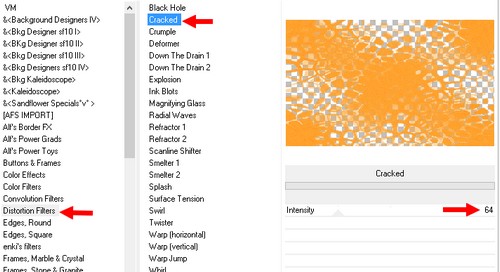
A réteg
Blend Mode-t állítsuk át
Multiply-re
9
Aktiváljuk
a Raster 1 réteget
Duplázzuk
meg
Helyezzük
el a rétegpalettán legfelülre
Méretezzük
át 80 %-ra
Forgassuk
el 90°-al
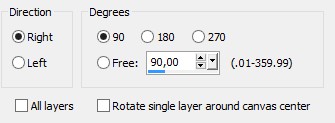
10
Effects /
Plugins / VanDerLee / UnPlugged
X / Copystar
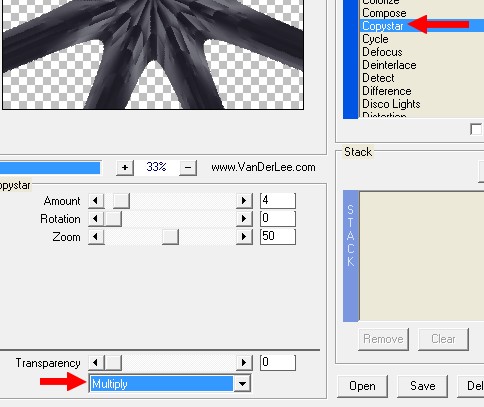
11
Effects /
Plugins / Toadies / What Are You?

Effects /
Distortion Effects / Polar
Coordinates
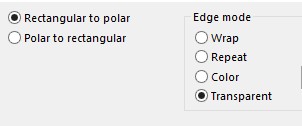
12
Effects /
Plugins / Alien Skin Eye Candy5:
Impact / Perspective Shadow
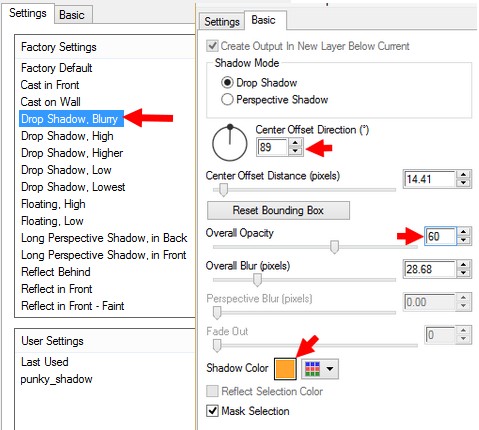
A réteg
Blend Mode-t állítsuk át Hard
Light-re
A látható
rétegeket összesítjük
Layers /
Merge / Merge Visible
Itt
tartunk

13
Az előtér
színét cseréljük le fehérre
Aktiváljuk
a Pen tool eszközt
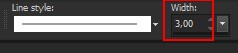
Húzzunk
négy függőleges vonalat 400,
430, 470, és 500 pixel méretnél
(a SHIFT
gombot nyomva tartva tudunk
nyílegyenes vonalat húzni)
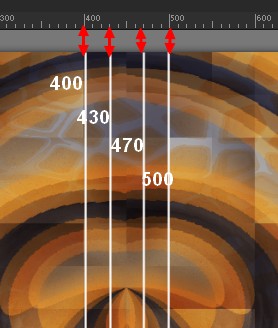
Convert to
Raster Layer
14
Az egészet
kijelöljük
Image/ Crop to Selection
Kijelölést
megszüntetjük
Elforgatjuk 90°-al
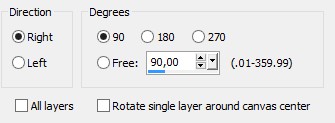
Duplázzuk
meg
Egyesítjük
a két réteget
Layers /
Merge / Merge Down
15
Effects/ Distortion Effects/
Polar Coordinates
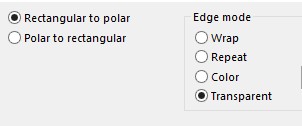
Ismételjük
meg!
Igazítjuk
Effects /
Image Effects / Offset
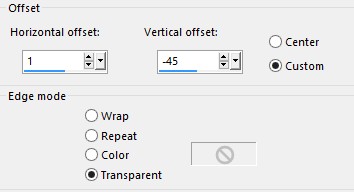
Árnyékot
adunk rá
Effects /
3D Effects / Drop Shadow
1 / 1 /
100 / 1 szín fekete
16
Új rétegen
bemásoljuk a déco
losange.pspimage képet
Igazítjuk
Effects /
Image Effects / Offset
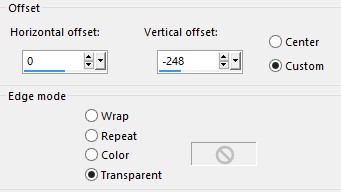
Effects /
Plugins / Alien Skin Eye Candy5:
Impact / Perspective Shadow
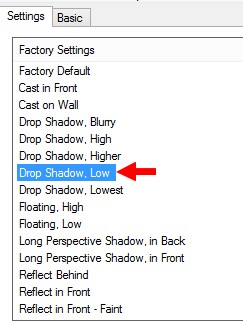
17
Új rétegen
bemásoljuk a déco
cercles.pspimage képet
Igazítjuk
Effects /
Image Effects / Offset
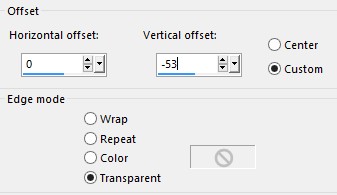
Effects /
Plugins / Alien Skin Eye Candy5:
Impact / Perspective Shadow
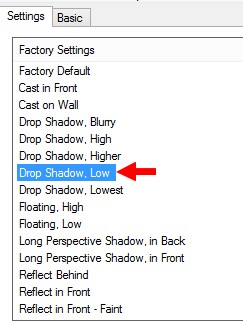
18
Új rétegen
bemásoljuk a déco
losange1.pspimage képet
Árnyékot
adunk rá
Effects /
3D Effects / Drop Shadow
0 / 0 /
100 / 0 2-es szín
Layers /
Merge / Merge Down 3x
19
Új rétegen
bemásoljuk a woman tubes
162-HaZaL.pspimage képet
20
Keretet
adunk a képre
Image /
Add Borders
2 pixel
1-es szín
2 pixel
2-es szín
2 pixel
1-es szín
A képet
vágólapra másoljuk
21
Új keretet
adunk a képre
20 pixel
fehér
45 pixel
2-es szín
A 45
pixeles keretet a varázspálcával
kijelöljük
A
kijelölésbe illesztve új
rétegen bemásoljuk az előző
lépésben vágólapra másolt képet
Effects /
Plugins / VM Instant Art /
Spider Web
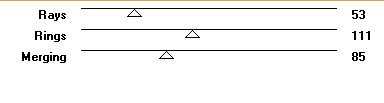
23
Minden
réteget összesítünk
Layers /
Merge / Merge All
A
kijelölést megfordítjuk
Selections
/ Invert
Árnyékot
adunk rá
Effects /
3D Effects / Drop Shadow
5 / 5 / 80
/ 50 szín fekete
Megismételjük a Vertical és
Horizontal értékét átállítva
(-5)-re
24
Jelöljük
ki a 20 pixeles fehér keretet
Árnyékot
adunk rá
Effects /
3D Effects / Drop Shadow
0 / 0 / 40
/ 30 szín fekete
Kijelölést
szüntessük meg
Adjust / Sharpness / Unsharp
Mask

A kész
képet mentsük el JPG formátumban
A fordítás
készült 2014.10.27-én
Ha
elkészítetted a képet
feltöltheted
IDE vagy
elküldheted e-mailben is.

Másik
verzió tőlem
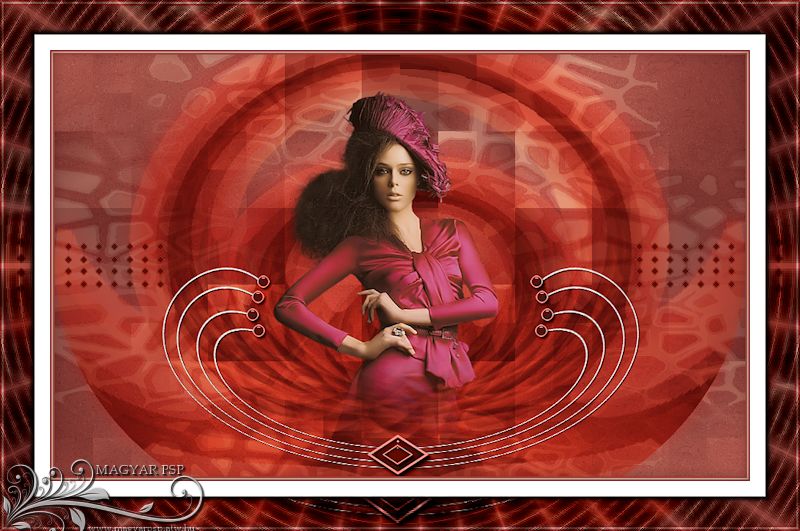
Piritől
kaptam. Köszönöm!


|